用紙1枚に複数ページを割り付け印刷や拡大/縮小印刷をする方法 [Word]
Word 文書を作成して、印刷する場合に1枚の用紙に複数のページを縮小して「割り付け」印刷する方法です。
文書が1ページだけの場合でも、1枚の用紙に同じ内容を複数[割り付け]印刷することができます。
縮小して印刷するのではなく、作成したサイズと同じ用紙サイズで印刷する場合は、割り付け印刷、用紙1枚にレイアウトした文書を作成して印刷することになります。
印刷は通常の文書の印刷と同様に、用紙サイズは等倍のまま[1ページ/枚]の指定で印刷をします。
方法1 テキストボックスを挿入して作成する
同じサイズのテキストボックスを並べて挿入・配置して、各テキストボックスに同じ内容を作成して印刷するようにします。
下図は、同じサイズのテキストボックスを、上下に2個並べて配置した例で、枠線も表示しています。
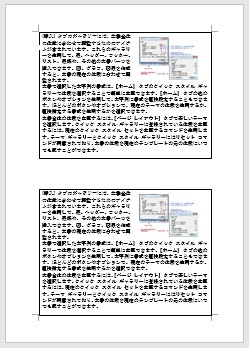
方法2 表を挿入して作成する
同じ内容を2つ、または4つ並べて、割り付け印刷のような配置にして作成するため、表の列または行を3列×1行や3列×3行の表のように並べる数より1多い表を作成するようにします。
中央の列または行のセルの罫線表示を無しにして、中央列を余白用として使用します。
作成する内容は1か所のセルで作成した表のセル内容をコピーして、ほかのセルに貼り付けして作成するようにします。
下図の例は、A4用紙に3列3行のの表を作成し、罫線の表示をなしにして、同じものが4個あるように作成しています。
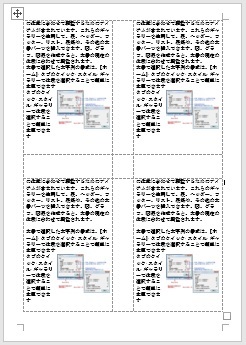
■割り付け印刷で、用紙1枚に複数ページを縮小して並べて印刷する方法
作成した文書を、1枚の用紙に複数のページを縮小して並べて配置し印刷するには、「割り付け」印刷で印刷することができますが、作成した文書が1ページだけの場合、複数ページある場合により、印刷ページの指定方法が少し違うだけで、それ以外は殆ど同じ設定になります。
また、「割り付け」印刷は、Word の印刷で設定して印刷する方法と、プリンター側の設定で印刷する方法の、2種類の方法があります。
■ 文書が1ページだけの場合
例として、下図のような1ページの文書があるとします。
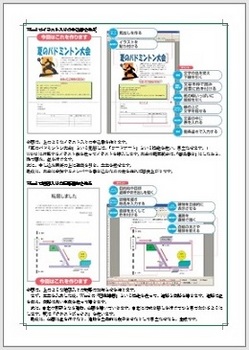
[ファイル]タブの印刷を指定すると、印刷設定とプレビュー画面が表示されてきます。
印刷のページ指定に[1,1 ]または[1,1,1,1 ]のように、1枚の用紙に割り付けする枚数分だけ、同じページ番号をカンマで区切って指定します。
Word で割り付け印刷の指定をするには、一番下のページ設定を[2ページ/枚]または[4ページ/枚]に設定して印刷をします。
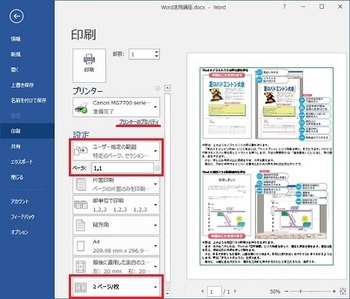
プリンタードライバー側で割り付け印刷を設定する場合は、Word 側は[1ページ/枚]の設定としておき、プリンターのプロパティを指定します。
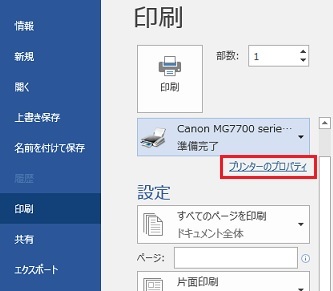
プリンタードライバーの設定画面が表示されるので、[ページ設定]で出力用紙サイズ、ページレイアウトを[割り付け]のページ数を[2ページ/枚]、または[4ページ/枚]などに設定して、[OK]で Word 画面に戻り [印刷]を実行します。
注) プリンターメーカー、機種により設定方法が異なりますので、プリンターのマニュアルなどで確認をして下さい。

割り付け印刷の結果は、以下のようになります。
・2ページ枚の時
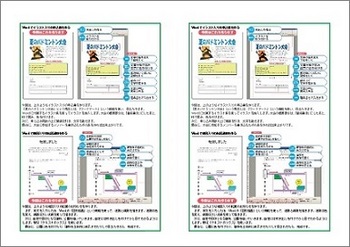
・4ページ/枚の時
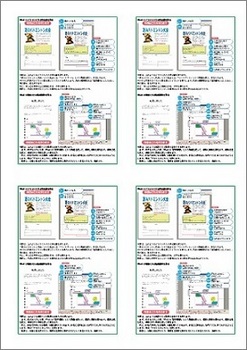
■文書が複数ページある場合
例として、下図のような複数ページの文書があるとします。
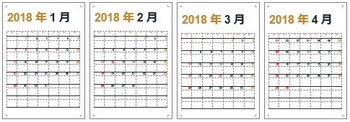
[ファイル]タブの印刷を指定すると、印刷設定とプレビュー画面が表示されます。
すべてのページを割り付け印刷するか、特定のページだけを割り付け印刷するかにより、印刷ページの指定方法が変わるだけで、それ以外は文書が1ページだけの場合と同様に、Word側の設定またはプリンター側の設定で割り付け印刷を行うことができます。
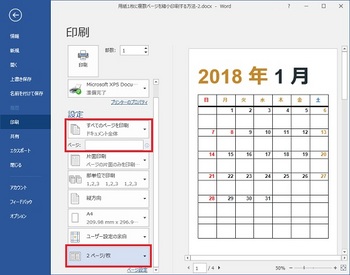
1枚の用紙に2ページ分、4ページ分などで割り付け印刷の結果は、以下のようになります。
・2ページ/枚の時
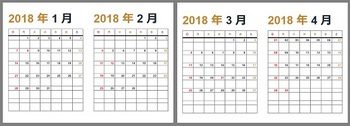
・4ページ/枚の時
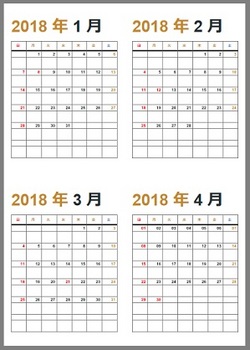
補足:複数ページがある文書の場合、印刷のページ指定を[1,3 ]のように設定して、特定のページを割り付け印刷することも可能です。
--- 2018-01-11 追加 ---
Wordの印刷設定で、拡大・縮小印刷や割り付け印刷が可能なことを忘れていたため追加します。
プリンタードライバーのページ設定に、入力用紙サイズと出力用紙サイズを別々に設定できる機能がなく、単に用紙サイズの設定だけのような場合は、Wordの設定で拡大・縮小印刷や割り付け印刷することが可能と思います。
※該当するプリンター環境がないため、Windows に標準で用意されている Microsoft Document Writer で印刷イメージを xps ファイルに出力して確認してみました。
■Word の印刷設定で、割り付け印刷や拡大/縮小印刷をする方法
下図の例は、用紙サイズを A5 で 4ページのWord文書を作成しています。
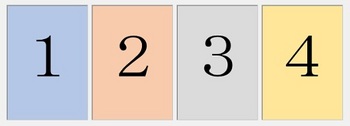
[ファイル]タブの[印刷]で印刷設定・プレビュー画面を表示すると、印刷の設定と文書の印刷イメージが表示されてきます。
一番下にある[1ページ/枚]で、割り付け印刷と出力する用紙サイズの指定をします。
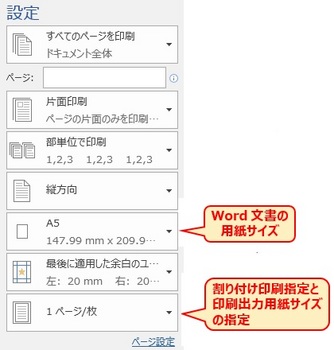
下図のように、[1ページ/枚]をクリックすると、上側に1ページ/枚、2ページ/枚、・・・、用紙サイズの指定が表示されます。
用紙サイズの指定を選択すると、出力する用紙サイズを指定することができます。
つまり、この[1ページ/枚]の箇所は、割り付け印刷と出力用紙サイズ設定の 2つの設定機能を備えていることになります。
例えば[4ページ/枚]を選択して確定し、再度クリックして[用紙サイズの指定]で A4 を選択すると、A5 で作成した文書の4ページ分が、A4 サイズの用紙 1枚に縮小されて割り付け印刷されることになります。
[1ページ/枚]の設定で、用紙サイズだけを指定した場合は、拡大/縮小だけの印刷をすることになります。
※参考書も買わずに使っているので、なかなか気が付かない個所と思います。
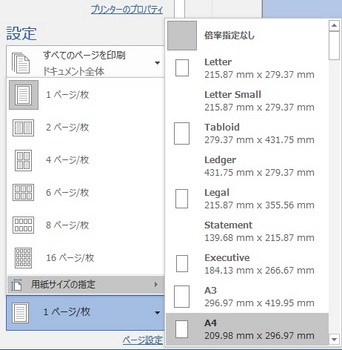
下図は、A5サイズで4ページある文書を、A4サイズ1枚に[4ページ/枚]の割り付け印刷をした例です。
左が通常の順序で割り付け印刷した場合で、右が印刷順序を逆にして印刷した場合です。
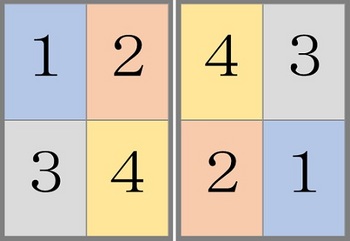
印刷の住所を逆にする設定は、[ファイル]タブ➔オプション➔詳細設定で、印刷の設定項目ある「ページの印刷順序を逆にする」にチェックを入れると順番が入れ替わって印刷されるようになります。
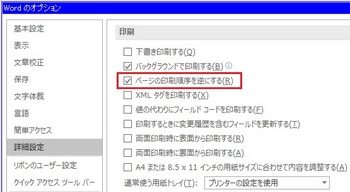
関連の情報
段組み2段で作成した文書の段の下に連続したページ番号を設定したい
文書が1ページだけの場合でも、1枚の用紙に同じ内容を複数[割り付け]印刷することができます。
縮小して印刷するのではなく、作成したサイズと同じ用紙サイズで印刷する場合は、割り付け印刷、用紙1枚にレイアウトした文書を作成して印刷することになります。
印刷は通常の文書の印刷と同様に、用紙サイズは等倍のまま[1ページ/枚]の指定で印刷をします。
方法1 テキストボックスを挿入して作成する
同じサイズのテキストボックスを並べて挿入・配置して、各テキストボックスに同じ内容を作成して印刷するようにします。
下図は、同じサイズのテキストボックスを、上下に2個並べて配置した例で、枠線も表示しています。
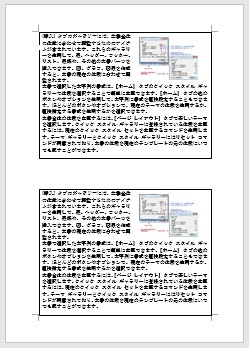
方法2 表を挿入して作成する
同じ内容を2つ、または4つ並べて、割り付け印刷のような配置にして作成するため、表の列または行を3列×1行や3列×3行の表のように並べる数より1多い表を作成するようにします。
中央の列または行のセルの罫線表示を無しにして、中央列を余白用として使用します。
作成する内容は1か所のセルで作成した表のセル内容をコピーして、ほかのセルに貼り付けして作成するようにします。
下図の例は、A4用紙に3列3行のの表を作成し、罫線の表示をなしにして、同じものが4個あるように作成しています。
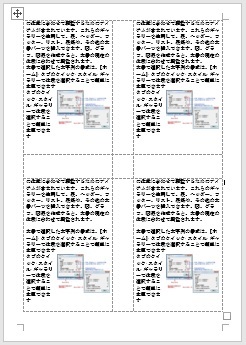
■割り付け印刷で、用紙1枚に複数ページを縮小して並べて印刷する方法
作成した文書を、1枚の用紙に複数のページを縮小して並べて配置し印刷するには、「割り付け」印刷で印刷することができますが、作成した文書が1ページだけの場合、複数ページある場合により、印刷ページの指定方法が少し違うだけで、それ以外は殆ど同じ設定になります。
また、「割り付け」印刷は、Word の印刷で設定して印刷する方法と、プリンター側の設定で印刷する方法の、2種類の方法があります。
■ 文書が1ページだけの場合
例として、下図のような1ページの文書があるとします。
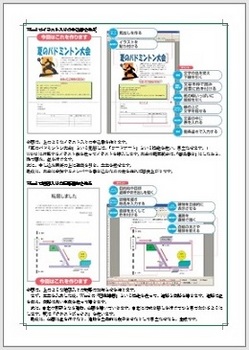
[ファイル]タブの印刷を指定すると、印刷設定とプレビュー画面が表示されてきます。
印刷のページ指定に[1,1 ]または[1,1,1,1 ]のように、1枚の用紙に割り付けする枚数分だけ、同じページ番号をカンマで区切って指定します。
Word で割り付け印刷の指定をするには、一番下のページ設定を[2ページ/枚]または[4ページ/枚]に設定して印刷をします。
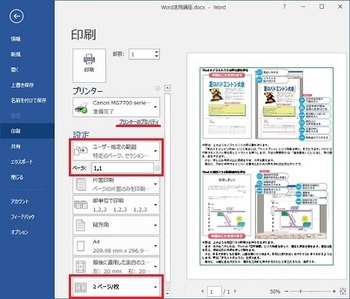
プリンタードライバー側で割り付け印刷を設定する場合は、Word 側は[1ページ/枚]の設定としておき、プリンターのプロパティを指定します。
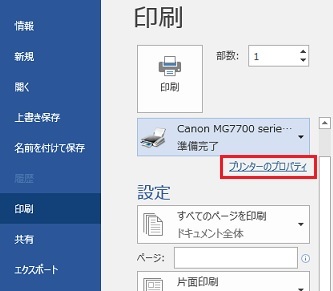
プリンタードライバーの設定画面が表示されるので、[ページ設定]で出力用紙サイズ、ページレイアウトを[割り付け]のページ数を[2ページ/枚]、または[4ページ/枚]などに設定して、[OK]で Word 画面に戻り [印刷]を実行します。
注) プリンターメーカー、機種により設定方法が異なりますので、プリンターのマニュアルなどで確認をして下さい。

割り付け印刷の結果は、以下のようになります。
・2ページ枚の時
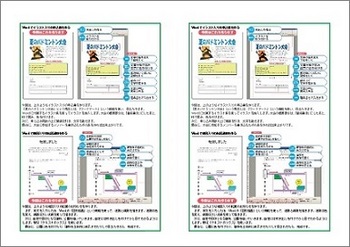
・4ページ/枚の時
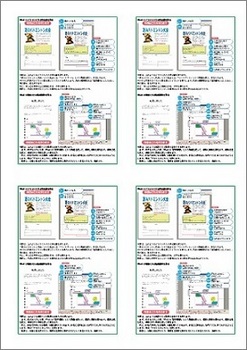
■文書が複数ページある場合
例として、下図のような複数ページの文書があるとします。
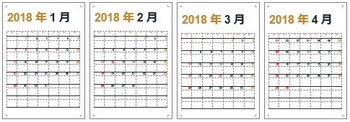
[ファイル]タブの印刷を指定すると、印刷設定とプレビュー画面が表示されます。
すべてのページを割り付け印刷するか、特定のページだけを割り付け印刷するかにより、印刷ページの指定方法が変わるだけで、それ以外は文書が1ページだけの場合と同様に、Word側の設定またはプリンター側の設定で割り付け印刷を行うことができます。
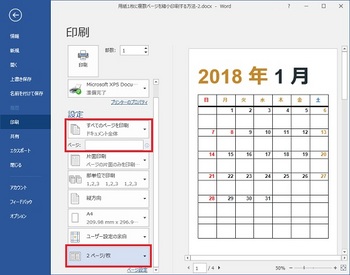
1枚の用紙に2ページ分、4ページ分などで割り付け印刷の結果は、以下のようになります。
・2ページ/枚の時
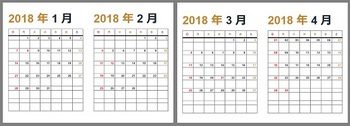
・4ページ/枚の時
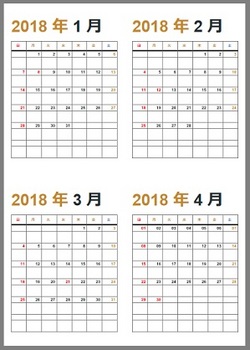
補足:複数ページがある文書の場合、印刷のページ指定を[1,3 ]のように設定して、特定のページを割り付け印刷することも可能です。
--- 2018-01-11 追加 ---
Wordの印刷設定で、拡大・縮小印刷や割り付け印刷が可能なことを忘れていたため追加します。
プリンタードライバーのページ設定に、入力用紙サイズと出力用紙サイズを別々に設定できる機能がなく、単に用紙サイズの設定だけのような場合は、Wordの設定で拡大・縮小印刷や割り付け印刷することが可能と思います。
※該当するプリンター環境がないため、Windows に標準で用意されている Microsoft Document Writer で印刷イメージを xps ファイルに出力して確認してみました。
■Word の印刷設定で、割り付け印刷や拡大/縮小印刷をする方法
下図の例は、用紙サイズを A5 で 4ページのWord文書を作成しています。
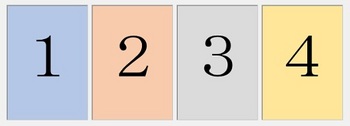
[ファイル]タブの[印刷]で印刷設定・プレビュー画面を表示すると、印刷の設定と文書の印刷イメージが表示されてきます。
一番下にある[1ページ/枚]で、割り付け印刷と出力する用紙サイズの指定をします。
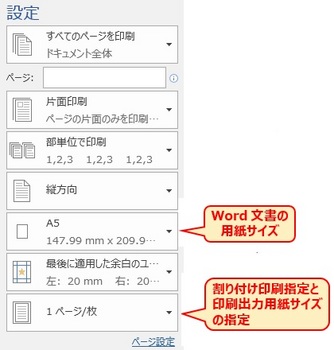
下図のように、[1ページ/枚]をクリックすると、上側に1ページ/枚、2ページ/枚、・・・、用紙サイズの指定が表示されます。
用紙サイズの指定を選択すると、出力する用紙サイズを指定することができます。
つまり、この[1ページ/枚]の箇所は、割り付け印刷と出力用紙サイズ設定の 2つの設定機能を備えていることになります。
例えば[4ページ/枚]を選択して確定し、再度クリックして[用紙サイズの指定]で A4 を選択すると、A5 で作成した文書の4ページ分が、A4 サイズの用紙 1枚に縮小されて割り付け印刷されることになります。
[1ページ/枚]の設定で、用紙サイズだけを指定した場合は、拡大/縮小だけの印刷をすることになります。
※参考書も買わずに使っているので、なかなか気が付かない個所と思います。
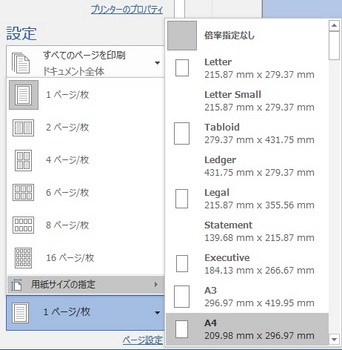
下図は、A5サイズで4ページある文書を、A4サイズ1枚に[4ページ/枚]の割り付け印刷をした例です。
左が通常の順序で割り付け印刷した場合で、右が印刷順序を逆にして印刷した場合です。
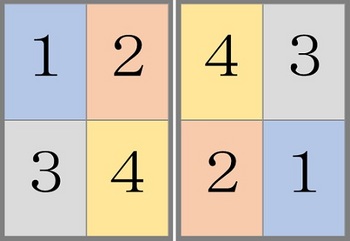
印刷の住所を逆にする設定は、[ファイル]タブ➔オプション➔詳細設定で、印刷の設定項目ある「ページの印刷順序を逆にする」にチェックを入れると順番が入れ替わって印刷されるようになります。
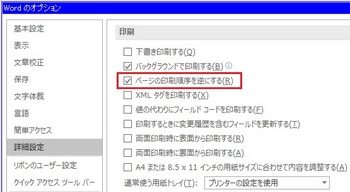
関連の情報
段組み2段で作成した文書の段の下に連続したページ番号を設定したい




他のサイトさんを参照してやってみましたが、どうもうまくいかず、こちらの方法でようやく印刷することができました
ありがとうございました
by じむいん (2019-05-09 15:20)